Git简介
git是很好一个工具使用,可以执行liunx命令,有git环境后windows系统就可以进行shell命令操作,就可以添加其他liunx辅助软件进行执行,git也代码库管理工具,无论是上传,下载代码都可以使用git的环境,起到很好应用效果。
一.如何下载安装及配置环境变量
1.从git官网下一个git安装包。-进入下载官网-https://git-scm.com/downloads,然后点击下图Windows图标按钮即可进行下载
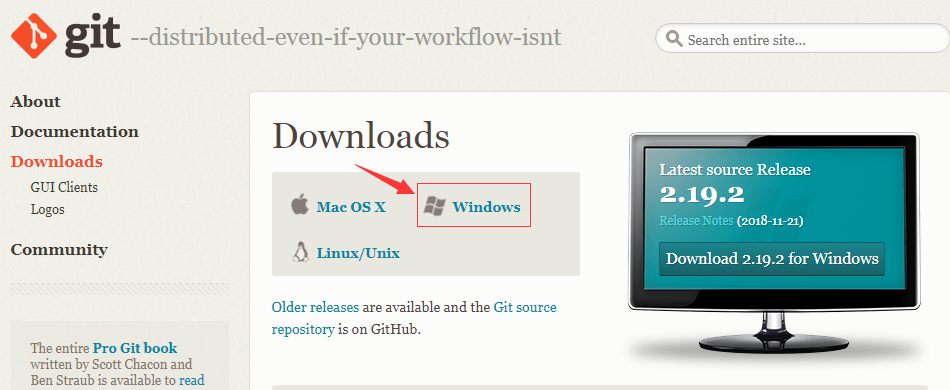
2.点击下载好的git.exe安装程序,然后点击next
3根据自己的需要可以把需要安装软件全选上,点击next
4.由于这是个人使用所以选择第二项,点击next
5.这一步默认选择,继续点击next
6.安装成功后配置环境变量,在系统变量Path中(注意不是上面的环境变量Path),添加个变量值-C:program Files/Git/cmd(注意此处的C:program Files是你安装Git的路径)
7.验证是否安装成功,在cmd命令输入,提示下列信息,说明安装成功
二.对Git的基础操作使用
首先我们需要去https://github.com网站上注册一个账号,根据提示即可进行注册,大致如下图操作所示
1.打开后直接就可以进行注册,输入你的相关信息,点击即可进行注册,然后注意邮箱的邮件,根据提示进行操作即可
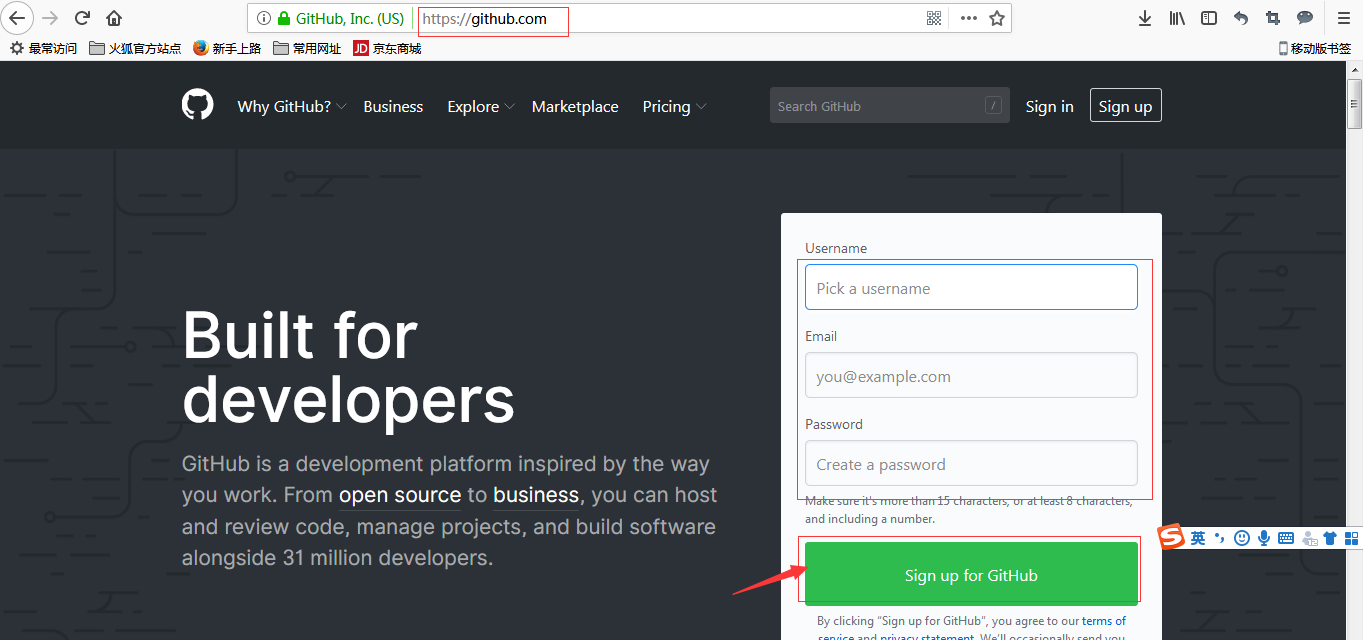
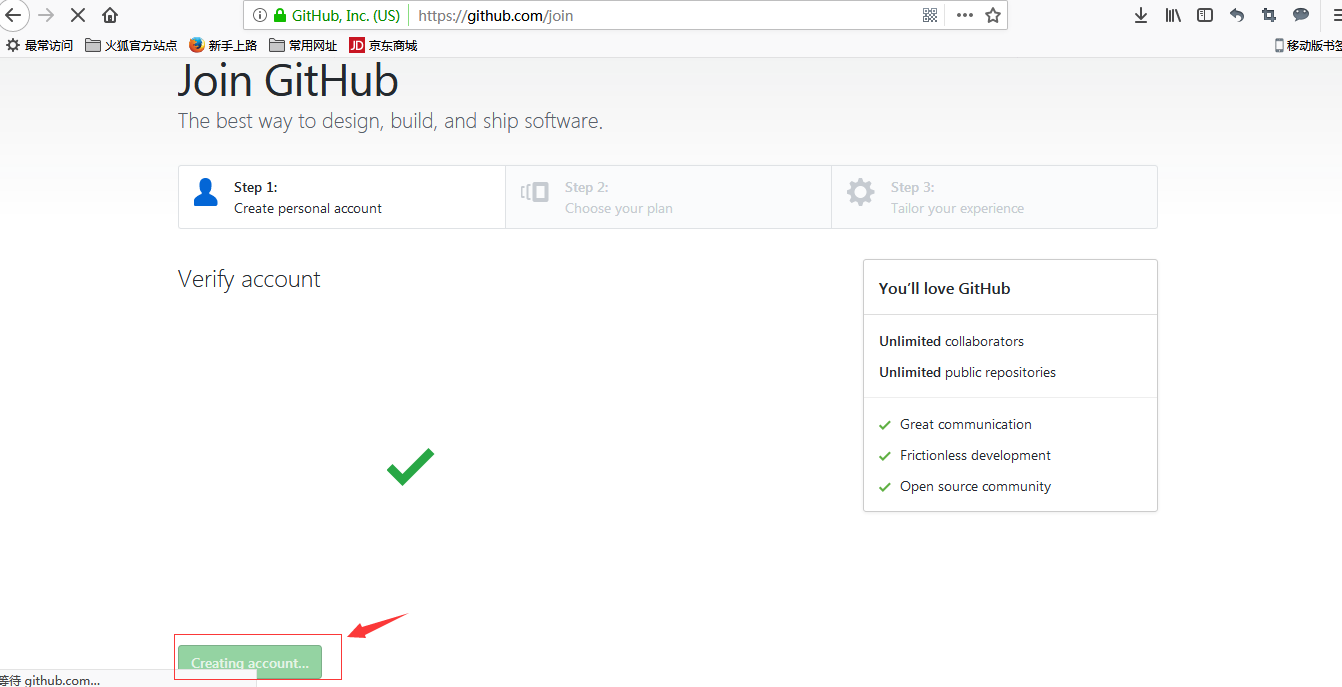
此处选择Free版本即可,当然你也可以选择付钱模式的,假如有必要的话。
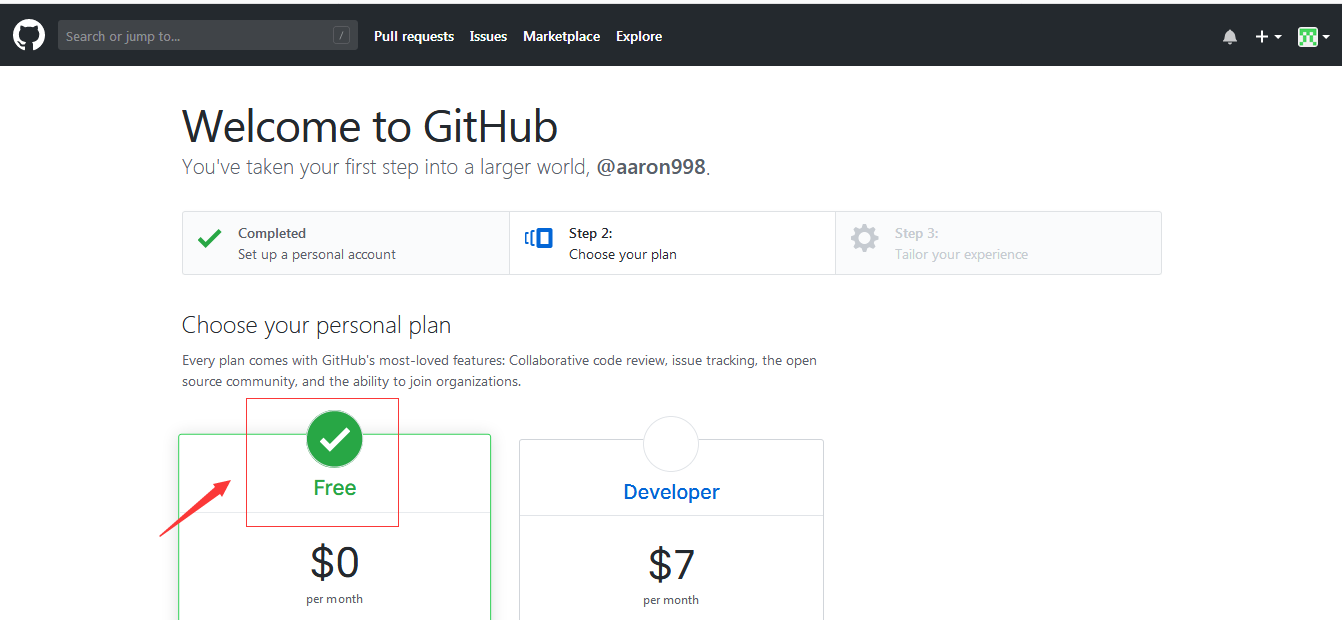
验证邮箱链接后,就可以开始一个项目啦。

1.打开Git Bash Here再进行一些相关配置,然后就可以开始进入git基本操作啦
--回到电脑桌面,右击鼠标,选择列表中的Git Bash Here即可进入命令行页面,也可点击Git GUI Here,即可进入到UI管理页面。
输入 ssh-keygen -t rsa -C "[email protected]"

执行这条命令会如上图提示文件保存路径,可以直接按Enter,
然后提示输入 passphrase(密码),输入两次(可以不输直接两次Enter)

然后会在 .ssh 目录生产两个文件:id_rsa和id_rsa.pub
用记事本打开.ssh目录下的id_rsa.pub文件,复制里面的内容;
(3)复制ssh key到GitHub
进入个人主页,点击settings,进入设置页面
选择SSH keys 之后点击 new SSH key

(4)测试 ssh 链接 github:
输入 ssh -T [email protected]
出现successfuly,即表示连接成功
2.配置成功上面的操作后,然后进入命令行页面后,我们可以通过linux各种命令,就可以进行各种基础操作了
a.克隆一个项目下来
git clone git://github.com/aaron221/autotest001.git
cd autotest001
vim help.txt
git init
git add help.txt
git commit -m "first commit"
git remote add origin https://github.com/aaron221/autotest001.git
假如执行完上一句命令后,出现了fatal: remote origin already exists.
则执行一下这个命令 git remote rm origin然后再重新执行上一句命令
git push -u origin master
b.上面是一开始的操作,后面的上传文件操作可以简化为
git add anotherfile.txt
git commit -m "这是第二次上传文件了"
git push
c.拉取git上的文件
git pull
d.创建本地分支
git checkout -b 分支名
git add filename
git commit -m "这是提交的分支信息"
git push
e.删除本地分支
git checkout master
git branch -d 分支名
git branch -r -d origin/firstbranch 删除远程分支
git push origin :分支名
f.分支合并到主支上去
git checkout master
git merge firstbranch
h.解决分支合并冲突
$ git merge firstbranch
提示如下:
Auto-merging firsthelp.txt
CONFLICT (content): Merge conflict in firsthelp.txt
Automatic merge failed; fix conflicts and then commit the result.
$ cat firsthelp.txt
help to you...\
这是需要合并的内容
<<<<<<< HEAD
这是master上的内容
=======
这是firstbranch上的neir
>>>>>>> firstbranch
解决冲突修改后
help to you...\
这是需要合并的内容
这是master上的内容这是firstbranch上的neir
git add filename
git commit -m "解决冲突"
git push
i.项目版本操作
git reset --hard HEAD^ 返回上一个版本
git reflog 查看版本号xinx
git reset --hard 版本号 回到指定版本
j.对需要删除的文件、文件夹进行如下操作:
git rm test.txt (删除文件)
git rm -r test (删除文件夹)
3.提交修改
git commit -m “Delete some files.”
config1:git push的时候跳过输入用户名和密码
1通过创建文件存储用户名和密码
打开$HOME$目录,如果你不知道在哪,那么可以使用git bash 输入echo $HOME查看这个路径,一般都在C:\Users\administrator下面,注意cmd下面这个命令是查看不到的。然后使用命令创建一个文件名为.git-credentials,在Windows中是不允许直接创建“.”开头的文件。输入以下命令:
touch .git-credentials
vim .git-credentials
https://{username}:{password}@github.com
第一句是创建文件,第二句使用vim打开文件进行编辑,输入第三行的内容,用户名和密码是你自己的,保存退出。
接下来输入下面的命令:
git config --global credential.helper store
这个添加git config的内容,执行完毕之后再$HOME目录下的.gitconfig文件中会多了一项:
[credential]
helper = store
这时候重新开启git bash进行git push的时候就不用输入用户名和密码了,并且如果你注释了上面这句,那么git push就会重新让你输入用户名和密码进行验证。
OK,Git的安装以及使用基本上算一段落了,此处借鉴了其他人的一些相关内容,若有疑问,请及时联系,谢谢!






